Win11更新助手是一款由微软官方提供的软件工具,旨在帮助用户轻松升级到最新的Windows 11操作系统,在使用过程中,一些用户可能会遇到更新助手无法打开的问题,以下是针对这一问题的详细解决方法:
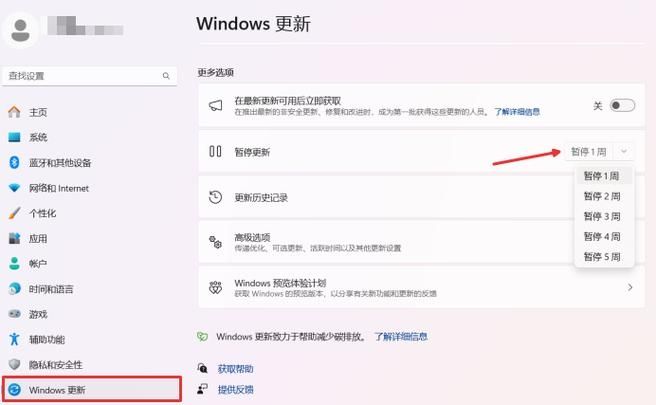
以管理员身份运行更新助手
1、下载并安装更新助手:确保从微软官网下载最新版本的Windows 11更新助手。
2、右键单击可执行文件:找到下载后的更新助手可执行程序文件,通常位于PC的下载文件夹中,右键单击该文件,选择“Run as administrator”(以管理员身份运行)。
3、允许权限:系统会弹出一个对话框询问是否允许该程序以管理员权限运行,点击“是”以继续。
禁用防病毒软件
1、临时禁用防病毒软件:有时,防病毒软件可能会阻止更新助手的正常运行,可以尝试临时禁用防病毒软件,然后再次运行更新助手。
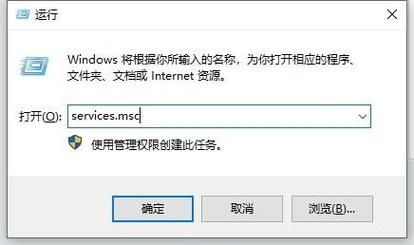
2、检查问题是否解决:如果更新助手能够正常打开,则说明防病毒软件可能是问题的根源,可以考虑更换与Windows 11兼容的防病毒产品,以确保系统安全。
设置兼容模式
1、打开属性窗口:右键单击更新助手的可执行文件,选择“Properties”(属性)。
2、进入兼容性选项卡:在属性窗口中,切换到“Compatibility”(兼容性)选项卡。
3、勾选兼容模式:勾选“Run this program in compatibility mode for:”(以兼容模式运行这个程序),然后从下拉框中选择“Windows 7”,点击“确定”保存更改。
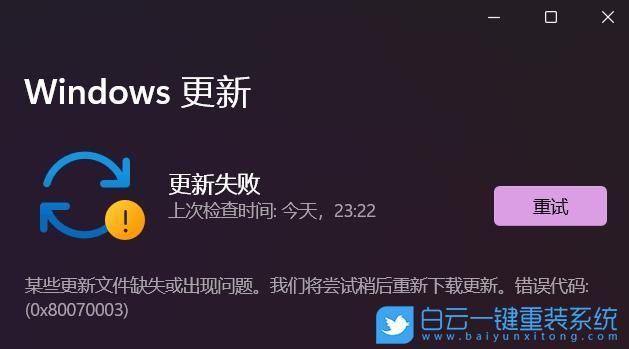
4、重新运行更新助手:完成设置后,再次尝试运行更新助手,查看问题是否得到解决。
其他可能的解决方案
1、检查系统要求:确保您的计算机满足Windows 11的最低系统要求,包括处理器、内存、存储空间和显卡等。
2、关闭不必要的后台程序:关闭正在运行的不必要后台程序,释放系统资源,有助于提高更新助手的运行效率。
3、重启计算机:有时,简单的重启计算机可以解决许多问题,尝试重启计算机后再次运行更新助手。
4、联系微软支持:如果以上方法都无法解决问题,建议联系微软官方支持团队寻求进一步帮助。
当遇到Win11更新助手打不开的问题时,可以尝试以管理员身份运行、禁用防病毒软件、设置兼容模式等方法进行解决,也要注意检查系统要求、关闭不必要的后台程序以及重启计算机等可能有助于解决问题的操作,如果问题依然存在,不妨联系微软官方支持团队获取更专业的帮助。


